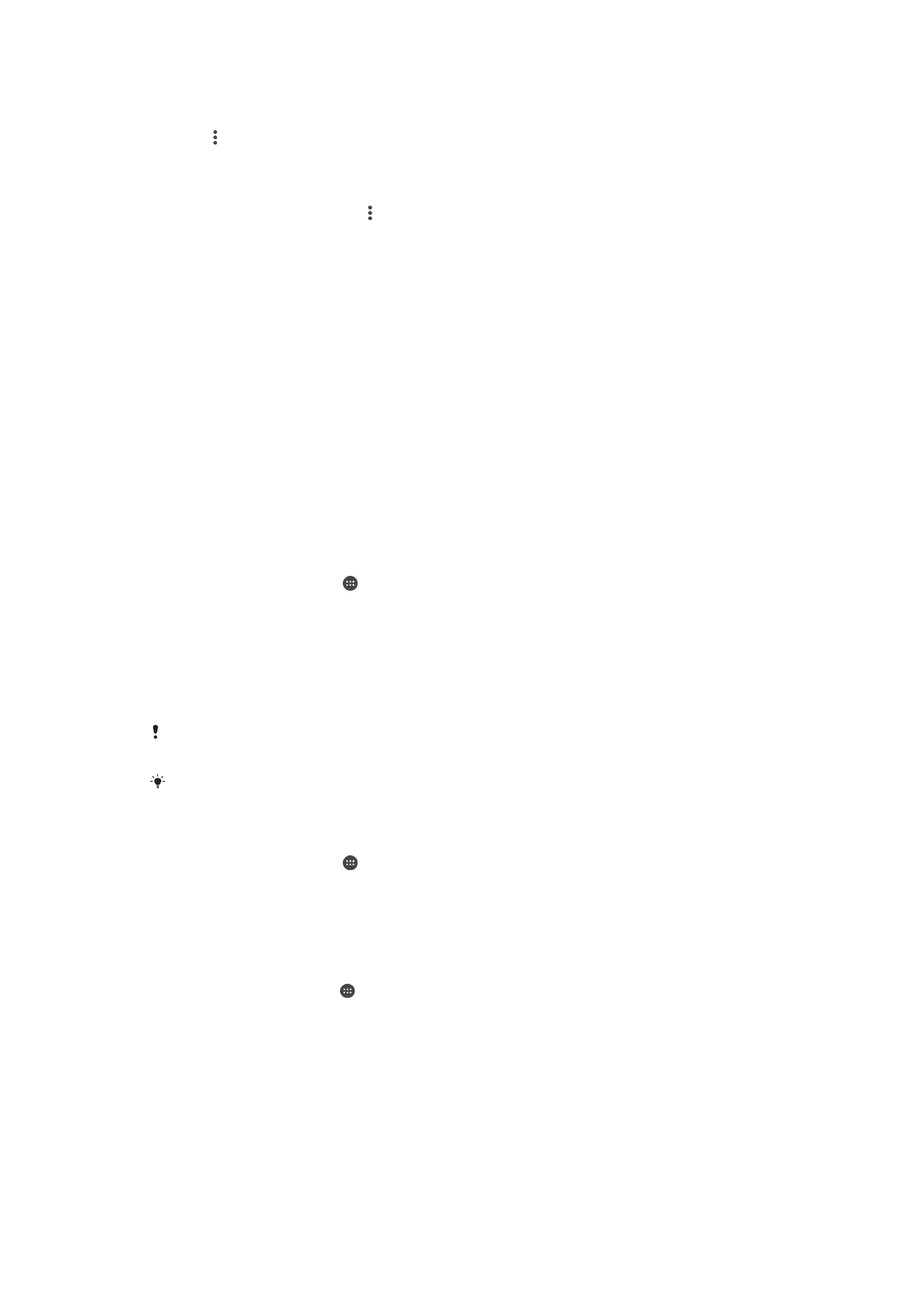
Ngatur konten video
Njupuk katrangan film kanthi manual
1
Pesthekake piranti duwe sambungan data sing aktif.
2
Saka Layar ngarep, tutul , banjur temokake lan tutul
Video.
3
Seret pinggir kiwa layar menyang tengen kanggo mbukak menu layar ngarep
Video, banjur tlusuri samubarang kategori lan menyang file video sing pengin
sampeyan weruhi katrangane.
4
Tutul terus gambar cilik video kasebut, banjur tutul
Tlusuri info.
5
Ing kolom tlusur, tik tembung kunci kanggo video, banjur tutul tombol konfirmasi
ing papan tombol. Kabeh sing cocog ditampilake ing dhaptar.
6
Pilih kasil tlusur, banjur tutul
Rampung. Wiwit ngundhuh katrangan.
Sampeyan bisa njupuk katrangan babagan video sing lagi mentas ditambahake nalika aplikasi
Video dibukak yen sampeyan ngaktifake tombol
Angsal rinci video ing ngisore Setelan.
Yen katrangan sing diundhuh mau durung bener, telusur maneh nganggo tembung kunci sing
beda.
Mbusak katrangan babagan video
1
Saka Layar ngarep, tutul , banjur temokake lan tutul
Video.
2
Seret pinggir kiwa layar menyang tengen kanggo mbukak menu layar ngarep
Video, banjur tlusuri samubarang kategori lan menyang file video sing pengin
diowahi.
3
Tutul terus gambar cilik video, banjur tutul
Busak info.
Mbusak video
1
Saka layar Ngarep, tutul , banjur temokake lan tutul
Video.
2
Seret pinggir kiwa layar menyang tengen kanggo mbukak menu layar ngarep
Video, banjur tlusuri samubarang kategori lan menyang file video sing pengin
dibusak.
3
Demek terus gambar cilik video, banjur tutul
Busak saka dhaptar sing katon.
4
Tutul
Busak maneh kanggo ngonfirmasi.